So richten Sie eine WooCommerce-Abonnement-Erinnerungs-E-Mail ein
Veröffentlicht: 2023-10-25Wenn Sie wie wir sind, haben Sie mehr Dienste abonniert, als Sie sich erinnern können. Manchmal benötigen Sie eine E-Mail, die Sie an ein Abonnement erinnert und daran, dass es bald abläuft oder erneuert wird. Aus diesem Grund müssen Sie eine Erinnerungs-E-Mail für das WooCommerce-Abonnement einrichten.
Diese E-Mails informieren Ihre Benutzer, wenn ihre Abonnements bald ablaufen. Abonnement-Erinnerungs-E-Mails können dazu beitragen, die Kundenzufriedenheit und -treue zu steigern, indem sie den Kunden Zeit geben, sich auf ihre nächste Zahlung vorzubereiten und sicherzustellen, dass sie Ihren Service weiterhin abonnieren möchten.
In diesem Artikel sprechen wir darüber, warum Erinnerungs-E-Mails so wichtig sind (insbesondere, wenn es um Geld geht).
Anschließend zeigen wir Ihnen, wie Sie eine Erinnerungs-E-Mail für das WooCommerce-Abonnement einrichten.
Lasst uns anfangen!
Sind Abonnement-Erinnerungs-E-Mails erforderlich?
Wenn Sie jetzt Ihren Posteingang überprüfen, werden Sie bestimmt Dutzende von Abonnement-Erinnerungs-E-Mails finden. Plattformen und Websites versenden diese E-Mails automatisch, damit die Kunden durch die Gebühren nicht überrascht werden. Sie sind auch eine tolle Erinnerung für Benutzer, die kündigen möchten, bevor ihnen erneut Gebühren in Rechnung gestellt werden.
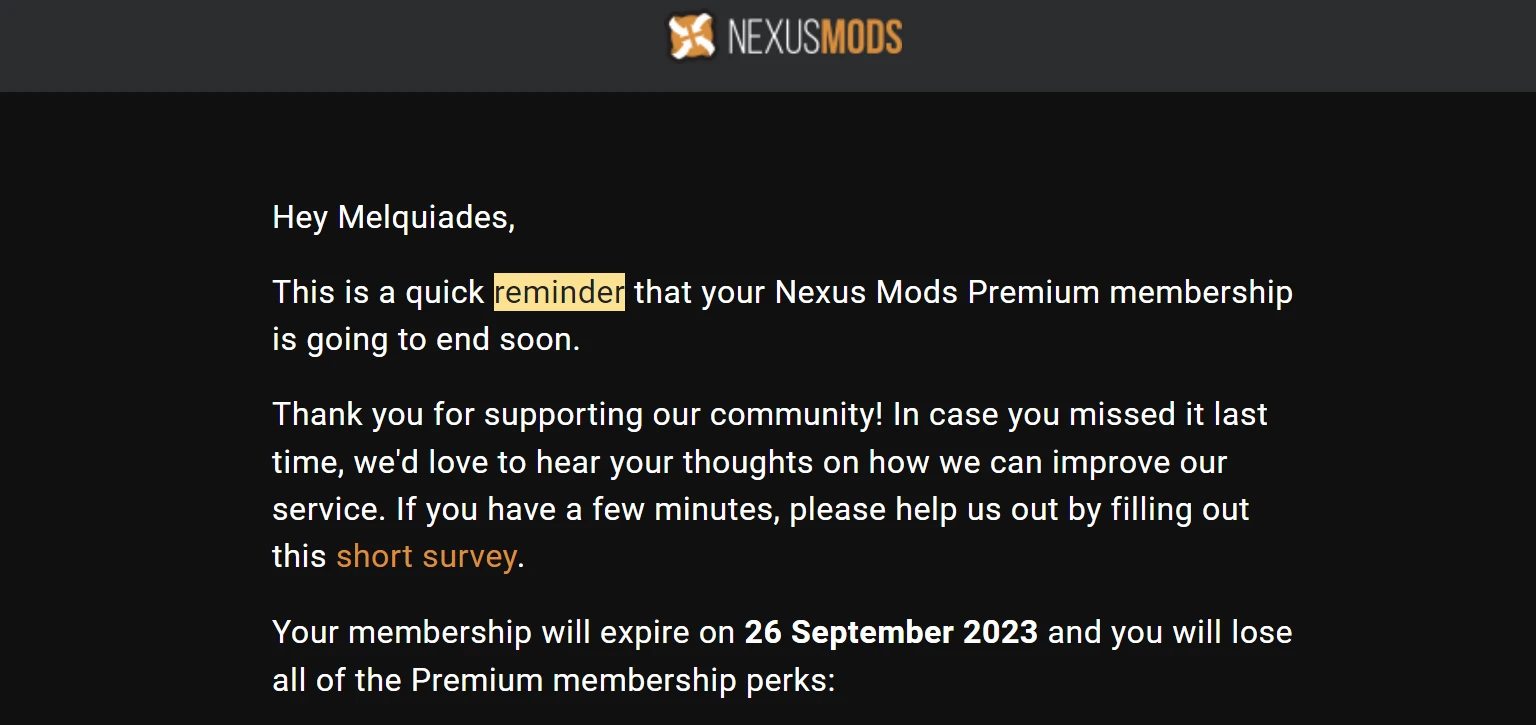
Es mag kontraintuitiv erscheinen, Benutzer daran zu erinnern, dass sie Zeit haben, sich abzumelden. Tatsache ist jedoch, dass Sie keine Abonnenten wollen, die wütend sind, weil sie einen zusätzlichen Monat bezahlt oder mehr Geld ausgegeben haben als geplant.
Mit dem richtigen Plugin ist es ganz einfach, Benutzer an ihre Abonnements zu erinnern. Es kann Ihnen auch den guten Ruf Ihrer Abonnenten verschaffen, was von unschätzbarem Wert ist.
So richten Sie eine Erinnerungs-E-Mail für ein WooCommerce-Abonnement ein
Für dieses Tutorial verwenden wir Abonnements für WooCommerce. Es gibt eine kostenlose Version des Plugins. Sie benötigen jedoch die Premiumversion, um eine Erinnerungs-E-Mail für das WooCommerce-Abonnement einzurichten.
- Schritt 1: Richten Sie ein Abonnement ein
- Schritt 2: Konfigurieren Sie die Erinnerungs-E-Mail für das WooCommerce-Abonnement
- Schritt 3: Testen Sie die Erinnerungs-E-Mail
Schritt 1: Richten Sie ein Abonnement ein
Sobald Sie Abonnements für WooCommerce installiert und aktiviert haben, fügt das Plugin Ihrem Shop einen neuen Abonnementprodukttyp hinzu. Um ein Abonnement einzurichten, gehen Sie zu Produkte → Neu hinzufügen . Geben Sie einen Namen und eine Beschreibung für das Abonnement ein und scrollen Sie nach unten zum Abschnitt Produktdaten :
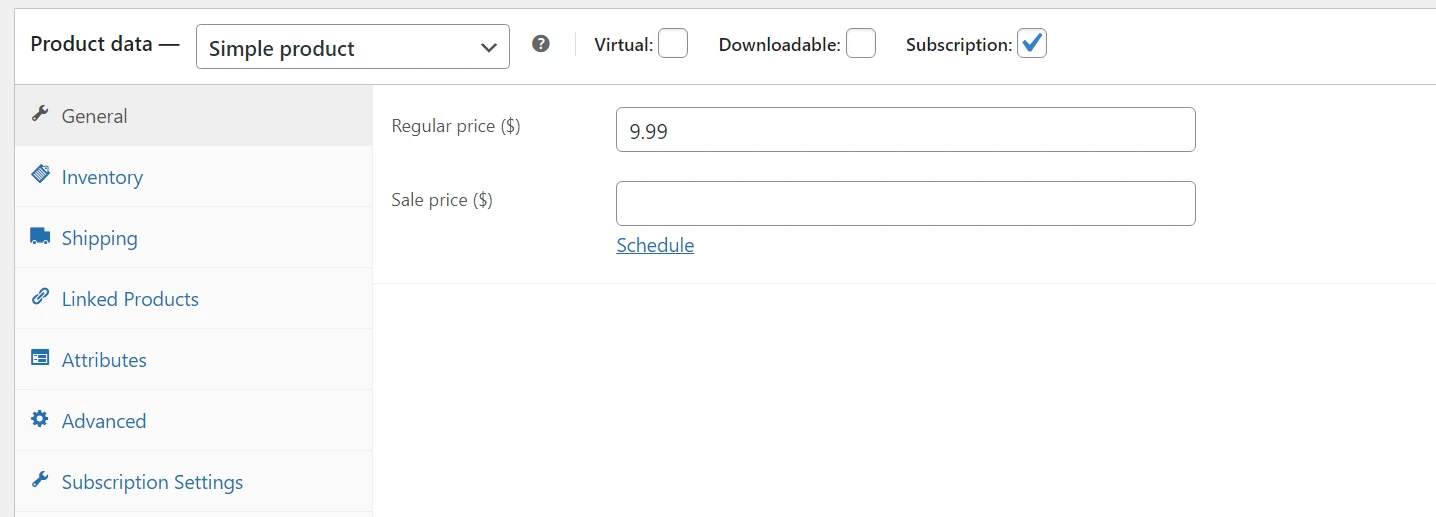
Wählen Sie den Produkttyp „Einfach“ und schalten Sie die Option „Abonnement“ um. Legen Sie nun im Reiter „Allgemein“ einen Preis für das Abonnement fest, wie Sie im Screenshot oben sehen können.
Nachdem Sie einen Preis festgelegt haben, gehen Sie zur Registerkarte Abonnementeinstellungen . Hier können Sie die Dauer des Abonnements konfigurieren und festlegen, ob Sie eine kostenlose Testversion anbieten möchten oder nicht. Mit dem Plugin können Sie auch eine Anmeldegebühr erheben, was bei Abonnementseiten selten vorkommt:
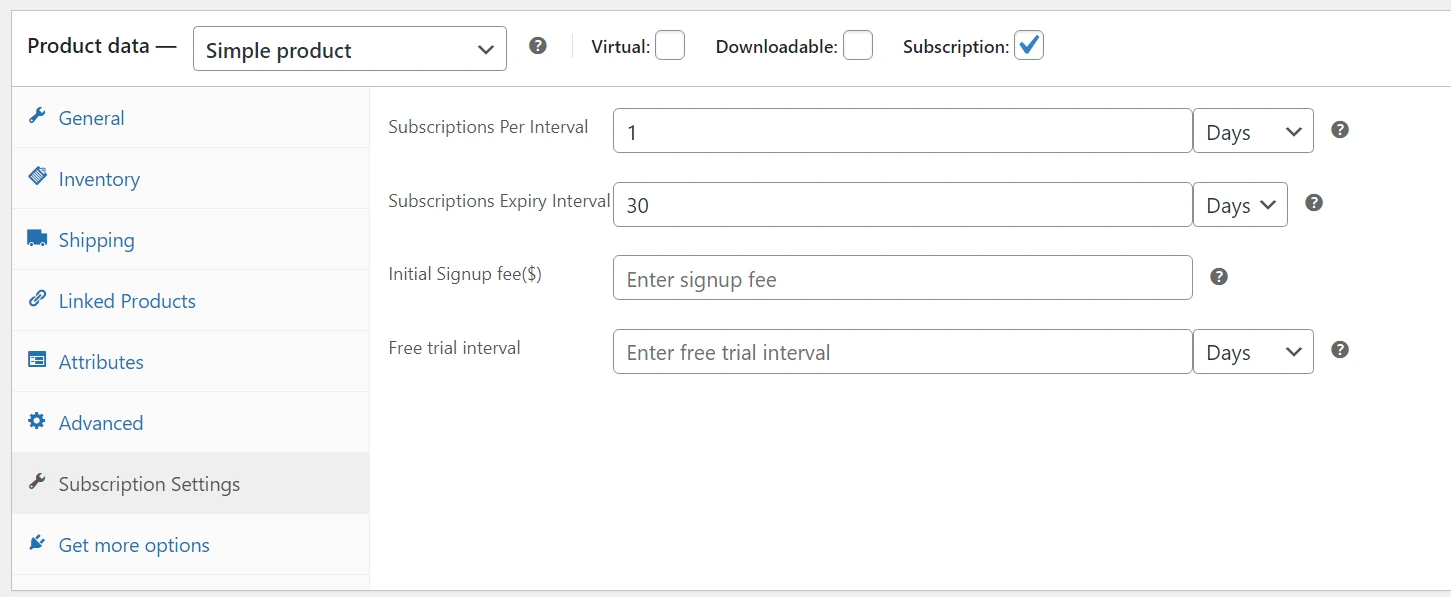
Beachten Sie, dass das Plugin keine Funktionen zum Anbieten abonnementbezogener Vergünstigungen bietet. Es handelt sich lediglich um ein Tool, mit dem Sie Benutzern regelmäßig Gebühren in Rechnung stellen und bei Bedarf eine WooCommerce-Abonnement-Erinnerungs-E-Mail senden können.
Wenn Sie mit der Konfiguration des Abonnements fertig sind, speichern Sie das Produkt. Fahren wir dann mit der Konfiguration der WooCommerce-Abonnement-Erinnerungs-E-Mail fort.
Schritt 2: Konfigurieren Sie die Erinnerungs-E-Mail für das WooCommerce-Abonnement
Mit WooCommerce können Sie verschiedene Arten von E-Mails an Kunden senden. Zu diesen E-Mails gehören Bestätigungen neuer Bestellungen, Benachrichtigungen über fehlgeschlagene Bestellungen, Rückerstattungsmitteilungen und mehr. Das Plugin „Abonnements für WooCommerce“ fügt WooCommerce neue Arten von Nachrichten hinzu, einschließlich E-Mails zur Erinnerung an Abonnements.
Um sie zu konfigurieren, gehen Sie zu WooCommerce → Einstellungen → E-Mail und suchen Sie nach der Option „Abonnement läuft ab“ per E-Mail . Klicken Sie daneben auf Verwalten :
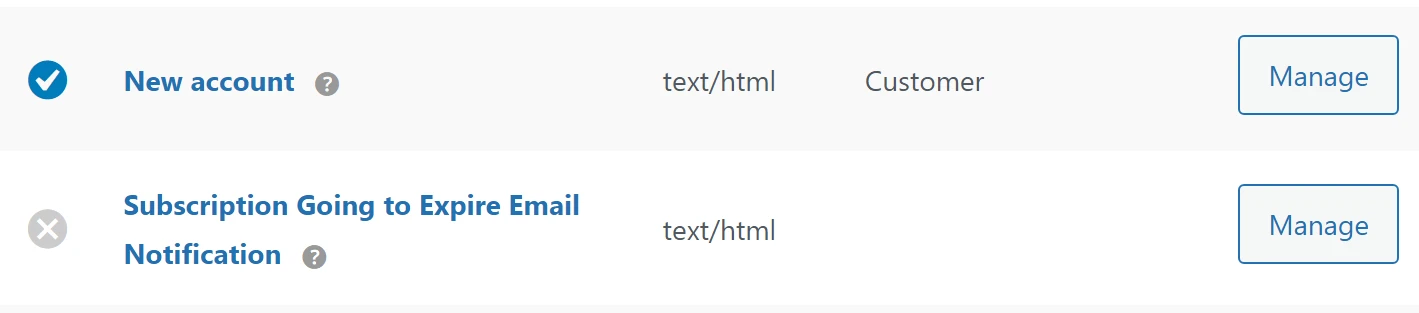
Auf der nächsten Seite können Sie den Betreff und die Überschrift der E-Mail ändern. Machen Sie diese so beschreibend wie möglich, damit Benutzer die E-Mail nicht öffnen müssen, um zu verstehen, dass sie ihre Abonnementeinstellungen überprüfen sollten.
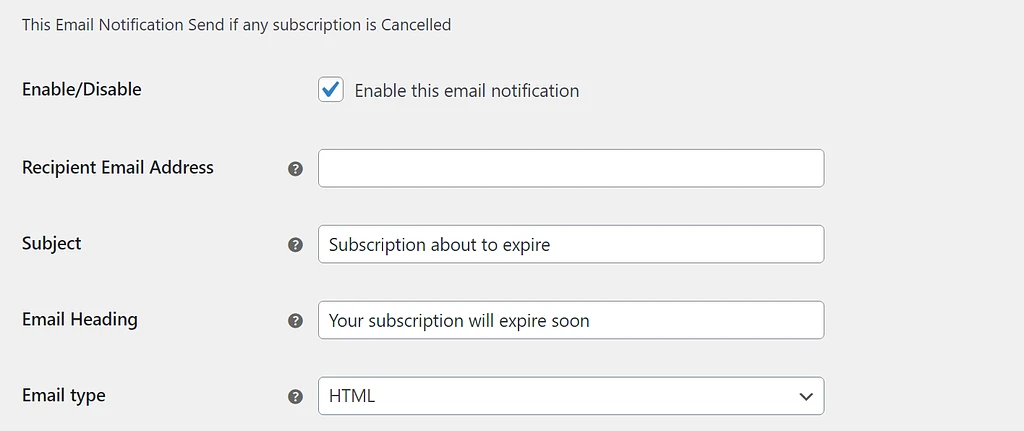
Lassen Sie das Feld „E-Mail-Adresse des Empfängers“ frei, da WooCommerce diese Benachrichtigungen automatisch sendet. Klicken Sie auf die Option „ Diese E-Mail-Benachrichtigung aktivieren“ und fertig. Fahren Sie nun fort und speichern Sie die Änderungen an der E-Mail.

Schritt 3: Testen Sie die Erinnerungs-E-Mail
Bevor Sie Schluss machen, empfehlen wir Ihnen zu testen, ob WooCommerce-E-Mails korrekt versendet werden. Der einfachste Weg, dies zu tun, besteht darin, einen Kauf in Ihrem Shop abzuschließen, indem Sie ein kostenloses Testprodukt veröffentlichen.
Wenn der Kauf funktioniert, sendet Ihnen WooCommerce automatisch eine E-Mail, um Sie darüber zu informieren. Wenn Sie die E-Mail erhalten, bedeutet dies, dass die Nachrichten korrekt gesendet werden. Wenn Sie keine Nachricht erhalten, müssen Sie die Probleme mit WordPress-E-Mails beheben.
Abschluss
Eine WooCommerce-Abonnement-Erinnerungs-E-Mail ist eine großartige Möglichkeit, Kunden darüber zu informieren, wann eine Gebühr anfällt. Mithilfe dieser E-Mails können Benutzer ihre Finanzen besser planen und verhindern, dass jemand die Stornierung vergisst und dann eine Rückerstattung verlangt.
WooCommerce kann sofort verschiedene Arten automatischer E-Mails versenden, z. B. Bestellbestätigungs-E-Mails und Versandbenachrichtigungs-E-Mails. Es werden jedoch keine Abonnement-Erinnerungs-E-Mails gesendet. Aus diesem Grund ist das Plugin „Abonnements für WooCommerce“ erforderlich, um diese E-Mails einzurichten. Führen Sie nach der Installation des Plugins die folgenden Schritte aus:
- Richten Sie ein Abonnement ein
- Konfigurieren Sie die Erinnerungs-E-Mail für das WooCommerce-Abonnement
- Testen Sie die Erinnerungs-E-Mail
Wenn Sie diesen Artikel hilfreich fanden, könnte Ihnen auch unsere Zusammenfassung der besten WooCommerce-Abonnement-Plugins gefallen.
Haben Sie Fragen zur Funktionsweise von Abonnement-Erinnerungs-E-Mails? Lassen Sie uns im Kommentarbereich unten darüber sprechen!
